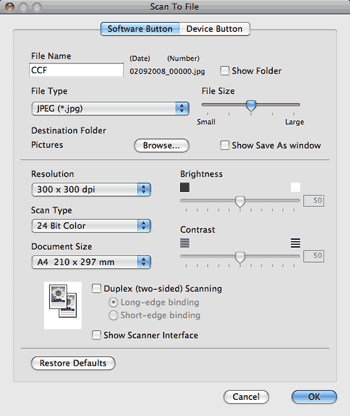Tlačidlo Scan To File (Skenovať do súboru) vám umožnuje naskenovať obrázok do priečinka na vašom pevnom disku v akomkoľvek formáte súboru. Umožní vám to jednoducho archivovať vaše papierové dokumenty. Ak chcete konfigurovať typ súboru a priečinka, kliknite na dané tlačidlo a zároveň podržte stlačený kláves Ctrl a zvoľte Software Button (Tlačidlo softvéru).
Je možné zmeniť Názov súboru. Zadajte názov súboru, ktorý chcete použiť pre dokument (maximálne 100 znakov) v okne File Name (Názov súboru). Názov súboru bude názov, ktorý ste uložili, súčasný dátum a poradové číslo.
Vo vyskakovacej ponuke File Type (Typ súboru) zvoľte typ súboru pre uložený obrázok. Súbor môžete uložiť do predvoleného priečinka alebo môžete zvoliť svoj uprednostňovaný priečinok kliknutím na tlačidlo Browse (Prehľadávať).
Ak chcete zobraziť, kde sa skenovaný obrázok uloží, keď sa skenovanie dokončí, označte políčko Show Folder (Zobraziť priečinok). Ak chcete vždy určiť cieľové umiestnenie naskenovaného obrázka, označte políčko Show Save As window (Zobraziť okno Uložiť ako).
Ak chcete po predskenovaní dokument naskenovať, a potom orezať časť strany, označte okno Show Scanner Interface (Zobraziť rozhranie skenera).
Ak chcete skenovať obojstranný dokument, označte položku Duplex (two-sided) Scanning (Obojstranné skenovanie) a zvoľte možnosť Long-edge binding (Väzba na dlhšom okraji) alebo Short-edge binding (Väzba na kratšom okraji). (Nedostupné pre DCP-8070D, MFC-8370DN a MFC-8480DN)

Poznámka